### ComfyUI를 활용한 Stable Diffusion 이미지 생성 방법
Stable Diffusion으로 이미지를 생성할 때, 많은 사용자가 AUTOMATIC1111 웹UI를 선택합니다.
그러나 ComfyUI는 보다 세밀한 조정이 가능하고 메모리 사용이 적어
더 빠르다는 장점이 있어 주목할 만한 대안입니다.
본 글에서는 ComfyUI의 설치 방법, 주요 기능, 설정 팁 등을 소개합니다.
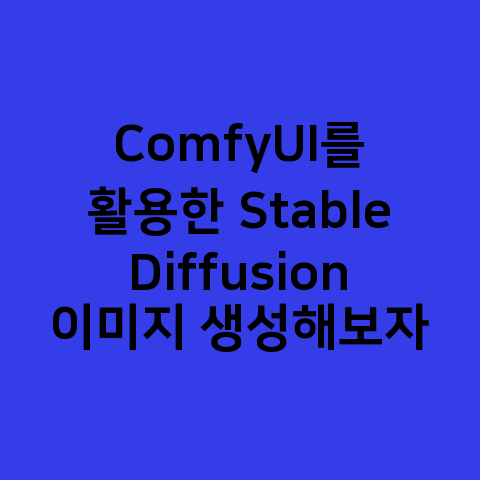
#### ComfyUI 설치 방법
ComfyUI 설치는 간단합니다. 아래의 절차를 따라 설치를 진행하세요.
1. **ComfyUI 다운로드:**
[ComfyUI GitHub 페이지](https://github.com/comfylabs/ComfyUI)에서 최신 버전을 다운로드합니다.
2. **압축 해제 및 설치:** 다운로드한 파일을 원하는 디렉토리에 압축 해제합니다.
3. **실행 파일 설정:** `run_cpu.bat` 또는 `run_nvidia_gpu.bat` 파일을 수정하여 출력 디렉토리를 지정합니다.
```sh
.\python_embeded\python.exe -s ComfyUI\main.py --windows-standalone-build --output-directory E:\00GoogleDrive\00SDOutput
pause
```
#### AUTOMATIC1111 모델 ComfyUI에서 사용하기
ComfyUI는 AUTOMATIC1111에서 사용하던 모델을 그대로 활용할 수 있습니다.
1. **모델 경로 설정:** `extra_model_paths.yaml.example` 파일을 열고 아래와 같이 수정합니다.
```yaml
a111:
base_path: F:\sd\stable-diffusion-webui
checkpoints: models/Stable-diffusion
configs: models/Stable-diffusion
vae: models/VAE
loras:
models/Lora
models/LyCORIS
upscale_models:
models/ESRGAN
models/RealESRGAN
models/SwinIR
embeddings: embeddings
hypernetworks: models/hypernetworks
controlnet: models/ControlNet
```
2. **파일 저장:** 수정한 파일을 `extra_model_paths.yaml`로 저장합니다.
#### 이미지 출력 폴더 및 파일명 변경
ComfyUI에서 이미지를 저장할 때, 저장 폴더와 파일명을 다음과 같이 변경할 수 있습니다.
1. **출력 폴더 변경:** `run_cpu.bat` 파일을 수정하여 새로운 출력 폴더를 지정합니다.
2. **파일명 설정:** Save Image 노드의 `filename_prefix`를 변경하여 파일명을 커스터마이징합니다.
예를 들어, 파일명에 날짜와 시간을 포함시키려면 아래와 같이 설정합니다.
```yaml
filename_prefix: "%date:yyyy-MM-dd%_%Load Checkpoint.ckpt_name%_%Empty Latent Image.width%x%Empty Latent Image.height%"
```
#### ComfyUI 프롬프트 사용법
ComfyUI의 프롬프트는 AUTOMATIC1111과 유사하게 사용할 수 있습니다. 특정 단어를 강조하거나 무작위 선택 기능을 활용할 수 있습니다.
1. **가중치 부여:** 프롬프트의 특정 부분을 강조하려면 `(단어:가중치)` 형식으로 입력합니다. 예를 들어, `((flowers:1.2):0.5)`와 같이 사용합니다.
2. **무작위 선택:** `{red|blue|yellow|green}`와 같이 입력하면 해당 단어 중 하나를 무작위로 선택합니다.
#### ComfyUI Manager 설치 및 사용법
ComfyUI Manager는 커스톰 노드와 모델을 관리하는데 유용합니다. 설치 방법은 다음과 같습니다.
1. **설치:** 명령 프롬프트에서 커스톰 노드 폴더로 이동 후 아래 명령을 실행합니다.
```sh
git clone https://github.com/ltdrdata/ComfyUI-Manager
```
2. **사용법:** 설치 후 ComfyUI를 재시작하면, [Manage] 버튼을 통해 ComfyUI Manager를 사용할 수 있습니다.
#### 업데이트 및 커스톰 노드 관리
ComfyUI와 커스톰 노드는 자주 업데이트되므로 정기적으로 확인하고 업데이트하는 것이 좋습니다.
1. **ComfyUI 업데이트:** `Update ComfyUI` 버튼을 클릭하여 최신 버전으로 업데이트합니다.
2. **커스톰 노드 설치:** 필요한 커스톰 노드를 Git 명령을 통해 설치할 수 있습니다. 예를 들어, Comfy roll 커스톰 노드를 설치하려면 아래와 같이 실행합니다.
```sh
git clone https://github.com/RockOfFire/ComfyUI_Comfyroll_CustomNodes.git
```
### 마무리
ComfyUI는 보다 세밀한 설정과 빠른 속도를 제공하여 Stable Diffusion 이미지 생성에 유용한 도구입니다. 본 가이드를 참고하여 ComfyUI를 활용해 보세요. 지속적인 업데이트와 커스톰 노드 관리로 더욱 효율적인 작업 환경을 구축할 수 있습니다.
'IT News' 카테고리의 다른 글
| 6 Powerful Ways to Leverage ChatGPT 4 for Rapid English Fluency (0) | 2024.06.25 |
|---|---|
| # Edge IE 모드에서 개발자 도구 활성화하기: 숨겨진 디버깅 모드 해결법 (0) | 2024.06.25 |
| stable diffusion 가속화, Safetensors의 개념 해설 및 업데이트 확장 (0) | 2024.02.23 |
| 아나콘다(ANACONDA) 설치 (0) | 2024.02.21 |
| CondaHTTPError: HTTP 000 CONNECTION FAILED, 에러 해결 방법 (0) | 2024.02.21 |


댓글